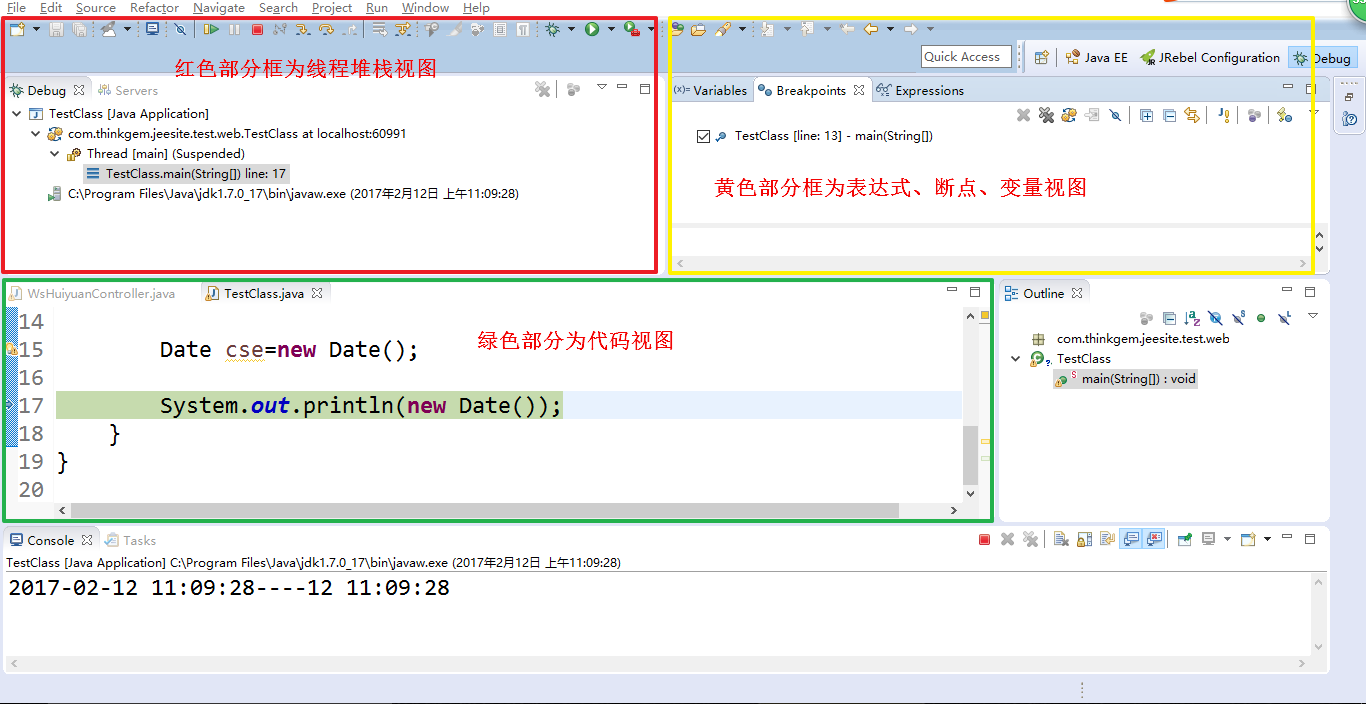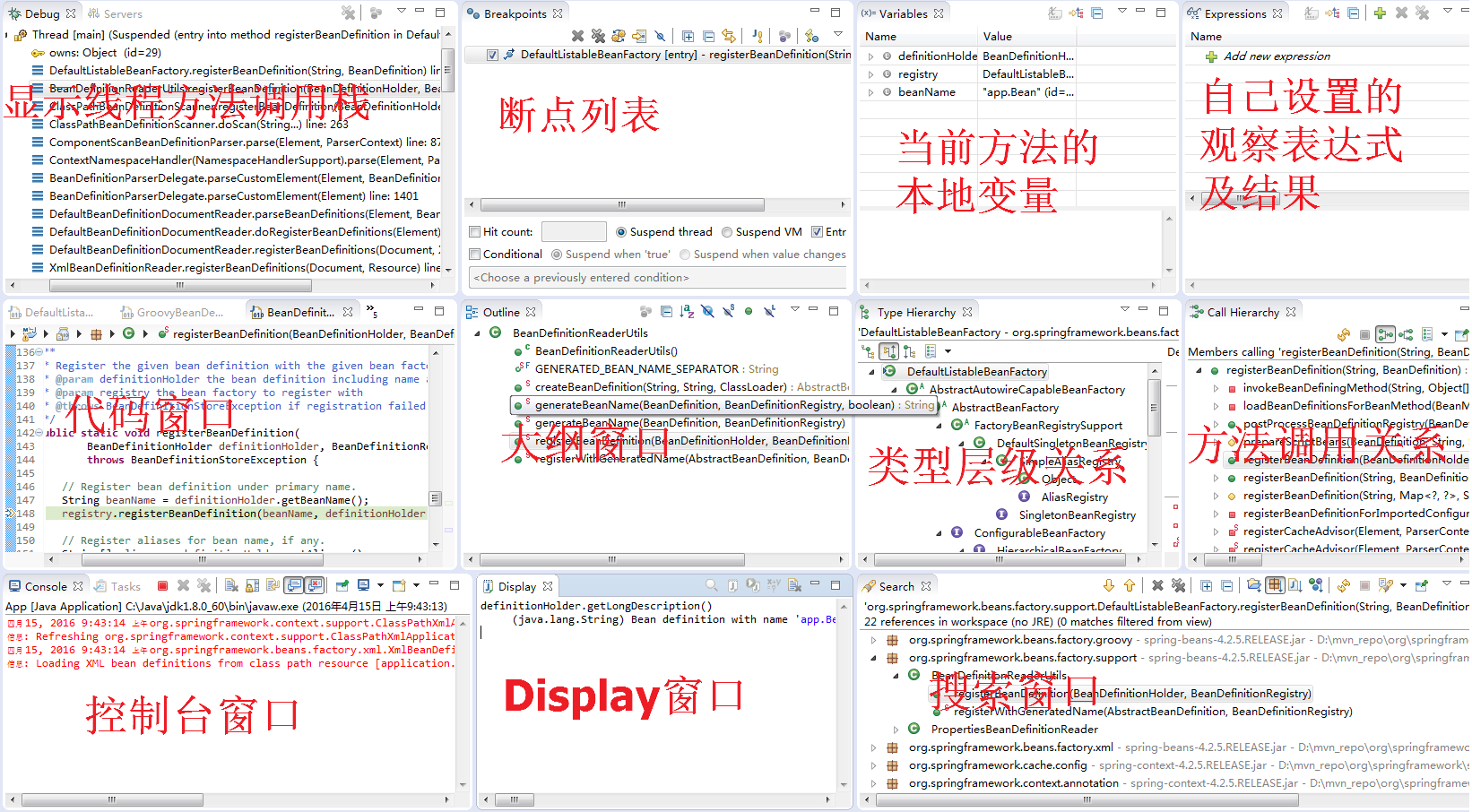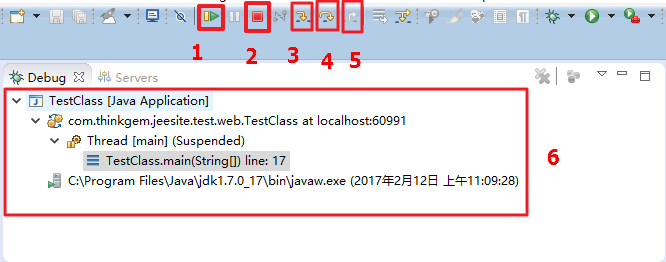一、Debug视图
调试中最常用的窗口是:
| 窗口 | 说明 |
|---|---|
| Debug窗口 | 主要显示当前线程方法调用栈, 以及代码行数(有调试信息的代码) |
| 断点Breakpoints窗口 | => 断点列表窗口,可以方便增加断点,设置断点条件,删除断点等 |
| 变量Variables窗口 | => 显示当前方法的本地变量,非static方法,包含this应用,可以修改变量值 |
| 代码编辑窗口 | => 这个不用多说了 |
| 输出Console窗口 | => 日志等输出内容,调试时,可以将关注的组件级别设置低一点,以便获得跟多输出信息 |
另外辅助的窗口有:
| 窗口 | 说明 |
|---|---|
| 表达式expression窗口 | => 写上自己需要观察的数据的表达式,或者修改变量值 |
| Display窗口 | => 可以在display中执行代码块,输出内容等 |
| 大纲Outline窗口 | => 查看当前类的方法,变量等 |
| 类型层级Type hierarchy窗口 | => 查看当前所在类的继承层次,包括实现接口,类继承层次 |
| 方法调用关系Call hierarchy窗口 | => 查看当前方法被哪些方法调用,调用方法在哪些类中、第几行,可以直接打开对应的方法 |
| 搜索结果Search窗口 | => 结合快捷键可以查看变量、方法等在工作空间、项目、工作集中被引用或定义的代码位置 |
1)窗口全览:
扫描二维码关注公众号,回复:
1805300 查看本文章


2)Debug View(线程堆栈视图):
debug视图允许您在工作台上管理正在调试和运行的程序,他显示了你正在调试的程序中挂起的线程的堆栈帧,程序中的每个线程作为树的节点出现。他展示了正在运行的每个目标的进程。如果线程被挂起,它的堆栈帧以子元素的形式展示。以下是一些常用的debug按钮:
2.表示打断整个进程
3.表示进入当前方法,快捷键为F5。
4.表示运行下一行代码,快捷键为F6。
5.表示退出当前方法,返回到调用层,快捷键为F7。
6.表示当前线程的堆栈,从中可以看出在运行哪些代码,并且整个调用过程,以及代码行号